DHCP (protocolul de configurare gazdă dinamică) - protocol de configurare dinamică a gazdelor, permite dispozitivelor client să recepționeze automat setările de rețea fără participarea la procesul de administrator [3]
2.1. Returnați toate setările sistemului la starea inițială. Pentru aceasta, încărcați imaginile sistemului create în lucrarea anterioară (în fereastra stației de lucru vmware, elementul de meniu VM -> Snapshot -> Manager instantaneu)
Rulați Expertul de configurare a serverului (Start -> Administrare -> Expertul de configurare a serverului).

În fereastra de setări, selectați "Configurație personalizată"
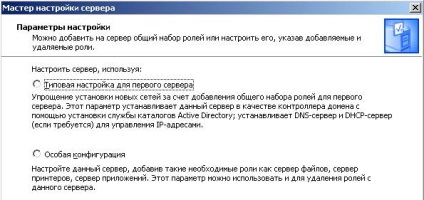
În fereastra "Server role", determinați rolul serverului DHCP
În timpul instalării, aveți nevoie de un disc de distribuție, deci asigurați-vă că este conectată imaginea iso a discului
După lansarea expertului Create Scope Wizard, definiți următoarele opțiuni:
Numele domeniului este subnet_10

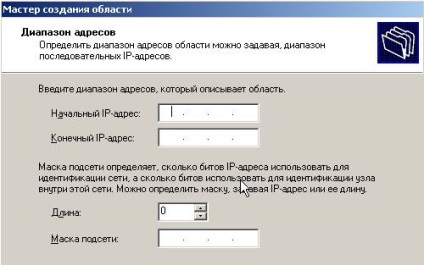
Când vi se solicită să configurați setările DHCP, răspundeți la "Da, configurați acum aceste setări"
Următorii parametri sunt suficienți pentru configurarea următorilor parametri:
Routerul (gateway-ul implicit) este 192.168.10.1
Activați zona creată și ieșiți din asistent

2.3. Porniți modulul snap-in DHCP (Start -> Administrare -> DHCP)
Asigurați-vă că zona creată funcționează corect, de acum încolo mașina virtuală execută rolul serverului dhcp din rețea
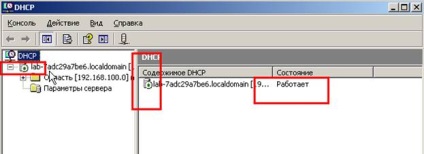
2.4. Mergeți la mașina virtuală care rulează Windows XP și reporniți-o
"Ping" serverul și clientul pentru a vă asigura că ambele sunt accesibile prin rețea.
2.5. Setarea rezervării
Pentru a configura backupul, porniți modulul snap-in DHCP (a se vedea 2.3.). Mergeți la secțiunea Rezervări

Creați o copie de siguranță pentru un client care execută Windows XP

Reporniți mașina clientului
"Ping" serverul și clientul pentru a vă asigura că ambele sunt accesibile prin rețea.
3. Configurați DNS
Rulați Expertul de configurare a serverului (Start -> Administrare -> Expertul de configurare a serverului).

În fereastra de setări, selectați "Configurație personalizată"
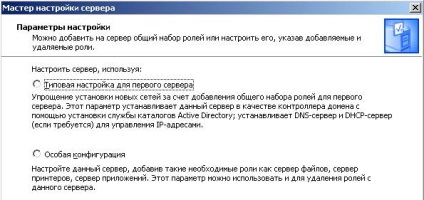
În fereastra "Server role", determinați rolul serverului DNS

Numele zonei labdomain.org
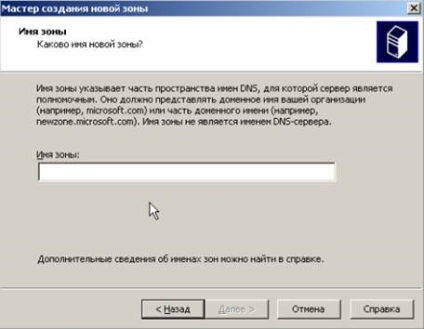
Transmiterea cererilor nu este necesară

După ce configurația este finalizată, accesați modulul snap-in DNS
Articole similare
Trimiteți-le prietenilor: